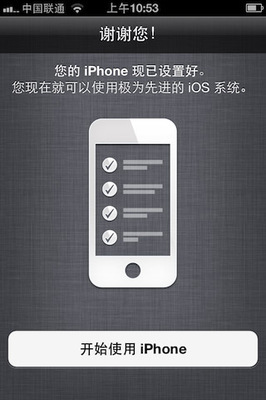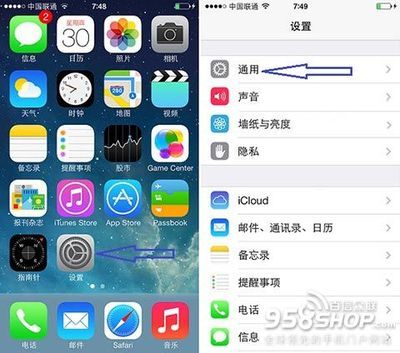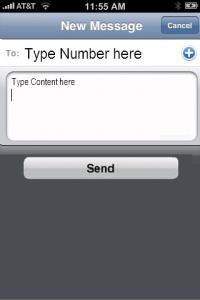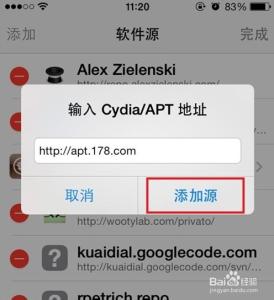一年一度的苹果 iOS 新系统更新即将到来,对于众多小果粉而言,很多人会跟随苹果的步伐并升级到最新的系统,享用新系统为我们带来的新功能。在每年的这个时候,小伙伴们的升级方式也不尽相同。在这里提前为大家分别介绍一下如何升级到 iOS8 系统的操作方法,希望可以提供一点帮助。
苹果 iPhone 手机 iOS8 正式版升级教程 精――工具/原料iOS8、iTunes苹果 iPhone 手机 iOS8 正式版升级教程 精――升级前需要做的准备工作
苹果 iPhone 手机 iOS8 正式版升级教程 精 1、
在升级系统时,有可能会遇到意外情况,导致手机系统崩溃,数据丢失。所以,请在升级前备份自己的数据,如通讯录、照片、应用等。如果你的设备上没有需要备份的重要资料的话,可以跳过这一步。
苹果 iPhone 手机 iOS8 正式版升级教程 精 2、
不管你是用什么样的方式升级,个人建议用 iTunes 为 iPhone 做一个完全的备份。把 iOS 设备用原装数据线与电脑连接起来,并打开 iTunes 软件。
苹果 iPhone 手机 iOS8 正式版升级教程 精 3、
这里以 iPad 为例,点击 iTunes 窗口中的 iPad 图标,如图所示
苹果 iPhone 手机 iOS8 正式版升级教程 精_更新ios8
苹果 iPhone 手机 iOS8 正式版升级教程 精 4、
随后请点击窗口中的“立即备份”按钮,根据提示来选择备份数据即可。
苹果 iPhone 手机 iOS8 正式版升级教程 精――使用手机从无线直接升级到 iOS8 系统苹果 iPhone 手机 iOS8 正式版升级教程 精 1、
如果你的手机的 iOS7 系统从未越狱过的话,可以直接在手机上升级。先请打开主屏上的“设置”应用,如图所示
苹果 iPhone 手机 iOS8 正式版升级教程 精 2、
在设置列表中点击打开“通用”选项,如图所示
苹果 iPhone 手机 iOS8 正式版升级教程 精_更新ios8
苹果 iPhone 手机 iOS8 正式版升级教程 精 3、
接着在通用列表中找到“软件更新”选项,点击打开。
苹果 iPhone 手机 iOS8 正式版升级教程 精 4、
随后请等待系统连网检测 iOS8 的更新固件,当检测出最新的 iOS8 固件以后,点击“下载并安装”按钮,如图所示
苹果 iPhone 手机 iOS8 正式版升级教程 精 5、
根据提示操作,等待下载完成以后,就可以开始更新了。
苹果 iPhone 手机 iOS8 正式版升级教程 精_更新ios8
苹果 iPhone 手机 iOS8 正式版升级教程 精 6、
采用手机无线直接升级的时候,需要注意的是:
一、如果你的 iOS 系统版本在 iOS7.1.2 以下的话,会先升级到这个版本,然后再以同样的方法来升级 iOS8 系统;
二、在使用手机直接更新时,电池电量不得少于50%。
苹果 iPhone 手机 iOS8 正式版升级教程 精――从 iTunes 升级到 iOS8 系统苹果 iPhone 手机 iOS8 正式版升级教程 精 1、
把要升级的 iOS 设备用原装数据线与电脑连接起来,并打开 iTunes 软件。
苹果 iPhone 手机 iOS8 正式版升级教程 精 2、
接着请在 iTunes 窗口中点击设备的图标,这里以 iPad 为例,如图所示
苹果 iPhone 手机 iOS8 正式版升级教程 精 3、
随后请点击 iTunes 窗口中的“检查更新”按钮,如图所示
苹果 iPhone 手机 iOS8 正式版升级教程 精_更新ios8
苹果 iPhone 手机 iOS8 正式版升级教程 精 4、
等待 iTunes 连网检测到可用的 iOS8 更新固件以后,请点击“下载并更新”按钮,如图所示
苹果 iPhone 手机 iOS8 正式版升级教程 精 5、
随后 iTunes 会自动自动下载更新所需要的固件系统,请耐心等待。
苹果 iPhone 手机 iOS8 正式版升级教程 精――越狱设备升级到 iOS8 系统苹果 iPhone 手机 iOS8 正式版升级教程 精 1、
对于已经越狱的 iOS 设备,个人建议是用彻底恢复的方式来升级,这样可以让系统更加的稳定,在操作以前请先按上面的方法对重要数据进行备份。先请长按 iOS 设备的电源键,待出来关机选项时滑动关机即可。
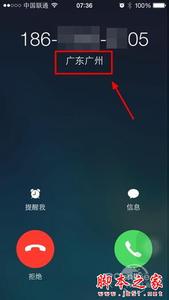
苹果 iPhone 手机 iOS8 正式版升级教程 精_更新ios8
苹果 iPhone 手机 iOS8 正式版升级教程 精 2、
接下来请按以下的步骤,让越狱的设备进入恢复模式,这里以 iPad 为例:
接下来请按下面的方法,让 iPad 进入恢复模式:
第一步、先请按电源键开机,当屏幕会出现苹果标志,不要松开电源键;
第二步、紧接着再按住主屏 Home 键不松手,直到屏幕黑屏;
第三步、当看到屏幕黑屏时,请松开电源键,继续按住主屏 Home 键,直到电脑端的 iTunes 出现检测到一个处于恢复模式的 iPad;
注:第一次操作由于不熟悉可能不能正常进入恢复模式,请多尝试几次。
苹果 iPhone 手机 iOS8 正式版升级教程 精 3、
随后请点击 iTunes 窗口中的“恢复 iPad”按钮,如图所示
苹果 iPhone 手机 iOS8 正式版升级教程 精 4、
接下来会提示我们是否确定要恢复出厂设置,并且还会删除原来所有的数据,点击“恢复并更新”按钮继续。
苹果 iPhone 手机 iOS8 正式版升级教程 精_更新ios8
苹果 iPhone 手机 iOS8 正式版升级教程 精 5、
随后 iTunes 会自动从网上下载适合当前 iPad 最新的 iOS 系统,请耐心等待,根据你网络的速度,下载有快有慢。当它下载完成以后会自动恢复 iPad 系统,到时候根据屏幕上的提示重新激活 iPad 即可。
 爱华网
爱华网